오버워치 2 오류 코드 0xE00101B0이 발생하시나요? 여기 가이드가 있습니다
오버워치 2 오류 코드 0xE00101B0 때문에 고민이신가요? 어떻게 고치나요? 당신은 바로 이곳에 있습니다. 이 게시물에서 MiniTool은 Overwatch 2의 부팅을 방해하는 이 문제를 해결하기 위한 몇 가지 솔루션을 제공합니다. 팔로우만 하세요!
오버워치 2는 무료로 플레이할 수 있는 1인칭 슈팅 게임입니다. 최고의 전술 슈팅 게임 중 하나로 인정받고 있음에도 불구하고 단점이 면제되지 않으며 기술적 문제에 직면하는 것은 Overwatch 2 오류 코드 0xE00101B0, Overwatch 2 정지, Overwatch 2 충돌, 검은색 화면 등과 같은 플레이어의 일반적인 경험입니다. .
오버워치 2 일반 오류 0xE00101B0이란 무엇인가요?
오버워치 2 오류 코드 0xE00101B0은 게임을 성공적으로 시작하지 못했음을 나타냅니다. 게임을 시작하면 아무런 조치도 관찰되지 않습니다. 오랜 시간을 기다려도 게임이 여전히 실행되지 않고 오류를 알리는 팝업 알림이 표시됩니다: Overwatch 2 일반 오류 0xE00101B0. 작업 관리자를 열어 작업을 종료하고 게임을 쉽게 다시 시작할 수 있습니다.
이 문제는 주로 백그라운드 앱이 게임 시작 프로세스를 방해하기 때문에 발생합니다. 이 오류의 일반적인 원인에는 Overwatch 2 또는 Battle.net을 위협으로 표시하는 바이러스 백신 소프트웨어와 사이버 보안 프로그램이 포함됩니다. 또한 손상된 GPU 드라이버, 손상된 게임 파일 또는 호환되지 않는 설정의 인스턴스도 이 문제의 원인으로 확인되었습니다.

Overwatch 2에서 일반 오류 0xE00101B0을 수정하는 방법은 무엇입니까? 실제로 Overwatch 2 일반 오류 0xe00101b0에 직면하면 실망스러울 수 있지만 이를 해결하기 위해 취할 수 있는 조치가 있습니다.
Solution 1 : Mettre à jour Windows
Il est essentiel de maintenir votre système d'exploitation Windows régulièrement à jour. Les mises à jour Windows peuvent détecter et résoudre des problèmes mineurs de sécurité et de performances, et ces mises à jour peuvent également inclure des mises à jour de pilotes cruciales, nécessaires à la résolution des erreurs système, telles que le code d'erreur Overwatch 2 0xE00101B0.
Étape 1 : Appuyez sur Win + R ensemble pour lancer la ligne de commande Exécuter, tapez ms-settings:windowsupdate dans la zone de texte et appuyez sur Entrée.
Étape 2 : cliquez sur le bouton Vérifier les mises à jour.

Étape 3 : Cliquez sur le bouton Télécharger et installer pour mettre à jour le système.
Redémarrez votre ordinateur et vérifiez si l'erreur est résolue.
Solution 2 : Supprimer le cache
Les fichiers cache stockent des données temporaires liées aux configurations et aux ressources du jeu, ce qui facilite les temps de chargement des jeux plus rapides. Parfois, ces fichiers peuvent devenir obsolètes ou corrompus, entraînant des perturbations opérationnelles. La suppression de ces fichiers obligera le jeu à générer de nouveaux fichiers de cache au démarrage.
Étape 1 : Appuyez simultanément sur Win + R pour ouvrir la boîte de dialogue Exécuter, tapez %localappdata% dans la case et appuyez sur Entrée.

Étape 2 : localisez les dossiers nommés Battle.net et Blizzard Entertainment.
Étape 3 : cliquez avec le bouton droit sur ces dossiers et sélectionnez Supprimer.
Lancez le jeu pour vérifier si le code d'erreur Overwatch 2 0xE00101B0 est résolu.
Solution 3 : désactiver temporairement l'antivirus
Le logiciel antivirus joue un rôle crucial rôle dans la protection des systèmes informatiques, mais il existe des cas où il peut identifier par erreur un logiciel légitime comme une menace potentielle, l'empêchant de démarrer correctement. Vous pouvez désactiver temporairement le logiciel antivirus sur votre appareil pour résoudre le problème.
Étape 1 : cliquez sur le bouton Recherche Windows dans la barre des tâches, tapez Sécurité Windows dans le champ et appuyez sur Entrée.
Étape 2 : Sélectionnez l'onglet Protection contre les virus et les menaces dans le panneau de gauche.

Étape 3 : Cliquez sur Gérer les paramètres dans la section Paramètres de protection contre les virus et les menaces.

Étape 4 : Basculez le commutateur de Protection en temps réel sur Désactivé.
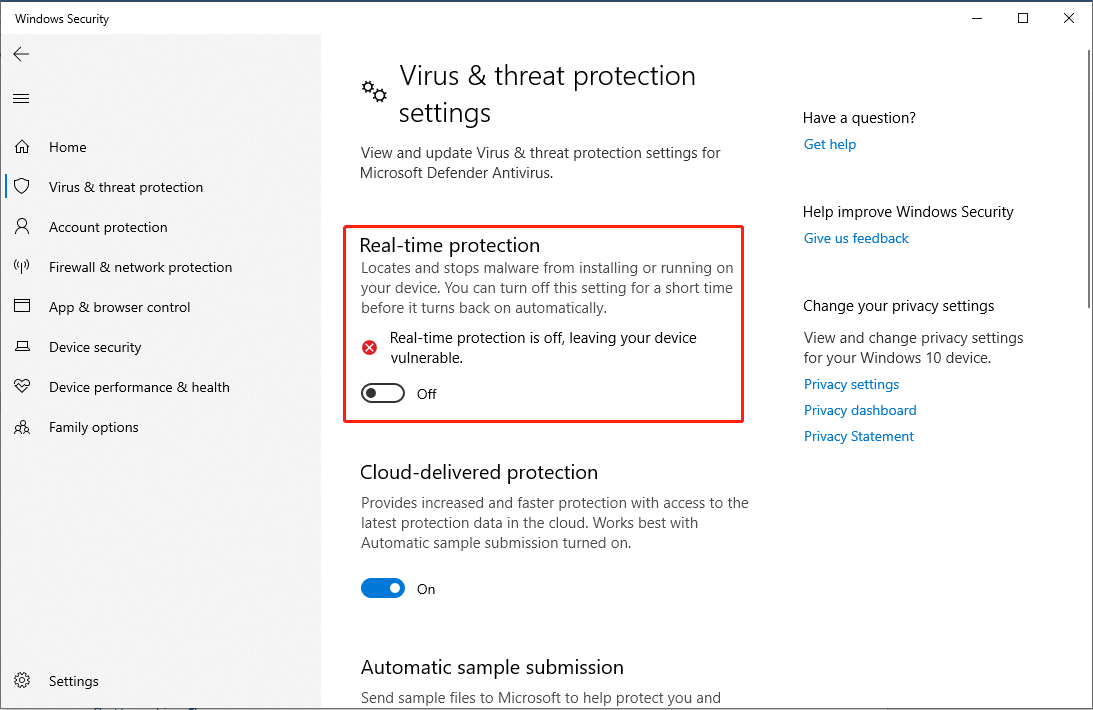
Étape 5 : Dans l'invite UAC, cliquez sur le bouton Oui pour confirmer l'action.
Lancez Overwatch 2 pour vérifier si l'erreur existe toujours. La protection en temps réel de Windows s'activera automatiquement. Pour empêcher la sécurité Windows d'interférer à nouveau avec le jeu, vous pouvez ajouter une exclusion d'Overwatch 2 à la sécurité Windows.
Solution 4 : Mettre à jour les pilotes graphiques
Le bon fonctionnement de votre système d'exploitation Windows repose sur des pilotes qui facilitent la connectivité avec le matériel. Des pilotes graphiques obsolètes peuvent entraîner des problèmes de compatibilité et des performances médiocres, entraînant des erreurs telles que le code d'erreur Overwatch 2 0xE00101B0.
Étape 1 : Appuyez simultanément sur Win + X et sélectionnez Gestionnaire de périphériques dans la liste.
Étape 2 : double-cliquez sur les Cartes d'affichage et cliquez avec le bouton droit sur votre pilote graphique dans le menu déroulant.

Étape 3 : Sélectionnez Mettre à jour le pilote. Dans la fenêtre contextuelle, choisissez l'option Rechercher automatiquement les pilotes.

Windows téléchargera et installera automatiquement le nouveau pilote graphique sur votre ordinateur.
Résultat
Cet article propose 4 solutions pour corriger le code d'erreur Overwatch 2 0xE00101B0. J'espère que les solutions vous aideront à résoudre le problème !
위 내용은 오버워치 2 오류 코드 0xE00101B0이 발생하시나요? 여기 가이드가 있습니다의 상세 내용입니다. 자세한 내용은 PHP 중국어 웹사이트의 기타 관련 기사를 참조하세요!

핫 AI 도구

Undresser.AI Undress
사실적인 누드 사진을 만들기 위한 AI 기반 앱

AI Clothes Remover
사진에서 옷을 제거하는 온라인 AI 도구입니다.

Undress AI Tool
무료로 이미지를 벗다

Clothoff.io
AI 옷 제거제

Video Face Swap
완전히 무료인 AI 얼굴 교환 도구를 사용하여 모든 비디오의 얼굴을 쉽게 바꾸세요!

인기 기사

뜨거운 도구

메모장++7.3.1
사용하기 쉬운 무료 코드 편집기

SublimeText3 중국어 버전
중국어 버전, 사용하기 매우 쉽습니다.

스튜디오 13.0.1 보내기
강력한 PHP 통합 개발 환경

드림위버 CS6
시각적 웹 개발 도구

SublimeText3 Mac 버전
신 수준의 코드 편집 소프트웨어(SublimeText3)

뜨거운 주제
 7864
7864
 15
15
 1649
1649
 14
14
 1407
1407
 52
52
 1301
1301
 25
25
 1243
1243
 29
29
 Windows 11 KB5054979의 새로운 기능 및 업데이트 문제를 해결하는 방법
Apr 03, 2025 pm 06:01 PM
Windows 11 KB5054979의 새로운 기능 및 업데이트 문제를 해결하는 방법
Apr 03, 2025 pm 06:01 PM
Windows 11 KB5054979 업데이트 : 설치 안내서 및 문제 해결 Windows 11 24H2 버전의 경우 Microsoft는 몇 가지 개선 사항 및 버그 수정이 포함 된 누적 업데이트 KB5054979를 출시했습니다. 이 기사에서는이 업데이트를 설치하는 방법을 안내하고 설치 실패에 대한 솔루션을 제공합니다. Windows 11 24H2 KB5054979 정보 KB5054979는 2025 년 3 월 27 일에 출시되었으며 Windows 11 24H2 버전에 대한 보안 업데이트입니다. 3.5 및 4.8.1. 이 업데이트는 보안을 향상시킵니다
 KB5055523을 수정하는 방법 Windows 11에 설치되지 않습니까?
Apr 10, 2025 pm 12:02 PM
KB5055523을 수정하는 방법 Windows 11에 설치되지 않습니까?
Apr 10, 2025 pm 12:02 PM
KB50555523 업데이트는 2025 년 4 월 8 일 Microsoft가 월간 패치 화요일 사이클의 일부로 OFFE의 일부로 발표 한 Windows 11 버전 24H2의 누적 업데이트입니다.
 KB5055518을 수정하는 방법 Windows 10에 설치되지 않습니까?
Apr 10, 2025 pm 12:01 PM
KB5055518을 수정하는 방법 Windows 10에 설치되지 않습니까?
Apr 10, 2025 pm 12:01 PM
Windows 업데이트 실패는 드문 일이 아니며 대부분의 사용자는 시스템과 어려움을 겪어야하며 시스템이 중요한 패치를 설치하지 못하면 대부분 좌절 해집니다.
 KB5055612 수정 방법 Windows 10에 설치되지 않습니까?
Apr 15, 2025 pm 10:00 PM
KB5055612 수정 방법 Windows 10에 설치되지 않습니까?
Apr 15, 2025 pm 10:00 PM
Windows 업데이트는 운영 체제를 안정적이고 안전하며 새로운 소프트웨어 또는 하드웨어와 호환하는 데 중요한 부분입니다. 그들은 정기적으로 발행됩니다. b
 KB5055528을 수정하는 방법 Windows 11에 설치되지 않습니까?
Apr 10, 2025 pm 12:00 PM
KB5055528을 수정하는 방법 Windows 11에 설치되지 않습니까?
Apr 10, 2025 pm 12:00 PM
Windows 업데이트는 시스템을 최신 상태로 유지하고 안전하며 효율적으로 유지하는 데 필수적이며 Windows 11 US의 보안 패치, 버그 수정 및 새로운 기능을 추가합니다.
 Windows 11 KB5055528 : 새로운 기능 및 설치에 실패하면 어떻게해야합니다.
Apr 16, 2025 pm 08:09 PM
Windows 11 KB5055528 : 새로운 기능 및 설치에 실패하면 어떻게해야합니다.
Apr 16, 2025 pm 08:09 PM
Windows 11 KB5055528 (2025 년 4 월 8 일에 출시) 자세한 설명 및 문제 해결 업데이트 Windows 11 23H2 사용자의 경우 Microsoft는 2025 년 4 월 8 일에 KB5055528 업데이트를 출시했습니다.이 기사에서는이 업데이트 개선 사항을 설명하고 설치 실패에 대한 솔루션을 제공합니다. KB5055528 업데이트 컨텐츠 : 이 업데이트는 Windows 11 23H2 사용자에게 많은 개선 사항과 새로운 기능을 제공합니다. 파일 탐색기 : 개선 된 텍스트 스케일링 및 파일 열기/저장 대화 상자 및 복사 대화 상자에 대한 접근성 향상. 설정 페이지 : 프로세서, 메모리, 스토리지 및 G를 신속하게 볼 수 있도록 "상단 카드"기능이 추가되었습니다.
 이 모듈 수정은 LSA로로드되는 것이 차단됩니다
Apr 02, 2025 pm 08:01 PM
이 모듈 수정은 LSA로로드되는 것이 차단됩니다
Apr 02, 2025 pm 08:01 PM
Windows 11 24H2를 업그레이드 한 후 "이 모듈은 로컬 보안 기관 (MDNSNSP.DLL)에로드하는 것을 방지합니다." 이 기사는 몇 가지 해결책을 제공합니다. LSA (Local Security Agency) 보호는 Windows의 보안 기능으로 Windows에 로그인하는 데 사용되는 자격 증명을 방지하는 데 도움이됩니다. 많은 사용자가 Windows 11 24H2를 새로 설치하고 최신 버전의 iTunes를 설치 한 후 다음 오류 메시지를받습니다. 이 모듈은 지역 보안 당국에로드하는 것을 방지합니다. \ Device \ HarddiskVolume3 \ Program Files \ Bonjour \ Mdnsnsp.dll ~을 위한
 KB5055523이 설치되지 않으면 어떻게됩니까? 다음은 몇 가지 솔루션입니다
Apr 11, 2025 pm 08:01 PM
KB5055523이 설치되지 않으면 어떻게됩니까? 다음은 몇 가지 솔루션입니다
Apr 11, 2025 pm 08:01 PM
Windows 11 KB5055523 업데이트 개선 및 설치 실패 솔루션 이 기사는 Windows 11 KB5055523 누적 업데이트 및 업데이트 설치 실패를 해결하는 다양한 방법에 대한 개선 사항을 도입합니다. KB5055523 업데이트 하이라이트 KB50555523은 4 월 8 일에 출시 된 Windows 11 24H2의 누적 업데이트로 몇 가지 개선 및 혁신이 포함되어 있습니다. AI 향상 : Copilot의 개선 및 기사 요약 및 사진 편집과 같은 스마트 옵션 지원과 같은 AI 기능이 향상되었습니다. 성능 최적화 : 전반적인 성능과 안정성을 향상시키기 위해 다중 시스템 취약점을 수정했습니다. 사용자 경험 수정




